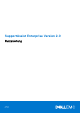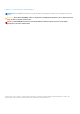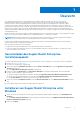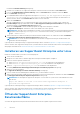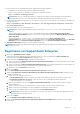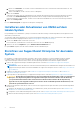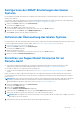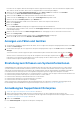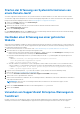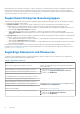Setup Guide
Table Of Contents
- Übersicht
- Herunterladen des SupportAssist Enterprise-Installationspakets
- Installieren von SupportAssist Enterprise unter Windows
- Installieren von SupportAssist Enterprise unter Linux
- Öffnen der SupportAssist Enterprise-Benutzeroberfläche
- Registrieren von SupportAssist Enterprise
- Installieren oder Aktualisieren von OMSA auf dem lokalen System
- Einrichten von SupportAssist Enterprise für das lokale System
- Konfigurieren der SNMP-Einstellungen des lokalen Systems
- Aktivieren der Überwachung des lokalen Systems
- Einrichten von SupportAssist Enterprise für ein Remote-Gerät
- Anzeigen von Fällen und Geräten
- Einstellung zum Erfassen von Systeminformationen
- Anmeldung bei SupportAssist Enterprise
- Starten der Erfassung von Systeminformationen von einem Remote-Gerät
- Hochladen einer Erfassung aus einer getrennten Website
- Verwalten von SupportAssist Enterprise-Warnungen in TechDirect
- SupportAssist Enterprise-Benutzergruppen
- Zugehörige Dokumente und Ressourcen
- Copyright
Der Bildschirm Lizenzvereinbarung wird angezeigt.
3. Informieren Sie sich über die von SupportAssist Enterprise erfassten Informationen und wählen Sie Ich stimme zuaus.
4. Lesen Sie die Dell Endbenutzer-Lizenzvereinbarung, wählen Sie Ich stimme zu aus und klicken Sie dann auf Weiter.
Die Seite Zielordner wird angezeigt.
5. Der Standardinstallationsordner für SupportAssist Enterprise ist <Laufwerk, auf dem SupportAssist Enterprise
installiert ist>:\Programme\Dell\SupportAssist. Wenn Sie SupportAssist Enterprise an einem anderen Ort
speichern möchten, klicken Sie auf Durchsuchen und wählen Sie einen Ordner aus.
6. Klicken Sie auf Installieren.
Wenn die standardmäßigen Ports von SupportAssist Enterprise (9099 und 2424) bereits verwendet werden, wird die Seite
Port-Einstellungen angezeigt. Andernfalls wird die Seite Dell SupportAssist Enterprise wird installiert kurz angezeigt und
anschließend wird die Seite Installation abgeschlossen angezeigt.
7. Klicken Sie auf Fertigstellen , um das Installationsprogramm für SupportAssist Enterprise zu beenden.
Die SupportAssist Enterprise -Anmeldeseite wird in einem Webbrowser-Fenster geöffnet.
ANMERKUNG: Wenn das System ein Mitglied einer Domäne ist, muss der Benutzernamen im Format [Domain\Benutzername]
eingegeben werden. Beispiel: MyDomain\MyUsername. Sie können auch einen Punkt [. ] für die lokale Domäne angeben.
Beispiel: .\Administrator.
8.
Geben Sie den Microsoft Windows-Betriebssystem-Benutzernamen und das Kennwort ein, und klicken Sie dann auf Anmelden.
Der Dell SupportAssist Enterprise-Registrierungsassistent wird angezeigt.
ANMERKUNG: Der Server oder die virtuelle Maschine, auf dem/der Sie SupportAssist Enterprise installiert haben, wird
automatisch als Gerät hinzugefügt.
(Optional) Führen Sie die Registrierung von SupportAssist Enterprise durch. Siehe dazu Registrieren von SupportAssist Enterprise.
Wenn Sie möchten, dass SupportAssist Enterprise nur Systeminformationen erfasst und an Dell sendet, können Sie die Registrierung
überspringen und fortfahren mit Starten der Erfassung von Systeminformationen von einem Gerät.
Installieren von SupportAssist Enterprise unter Linux
Melden Sie sich beim lokalen System mit Root-Berechtigungen an.
1. Öffnen Sie das Terminalfenster.
2. Navigieren Sie zu dem Ordner, in dem das SupportAssist Enterprise-Installationspaket verfügbar ist.
3. Führen Sie eines der folgenden Verfahren aus:
● Geben Sie chmod 744 supportassistenterprise_2.0.0.bin ein und drücken Sie die Eingabetaste.
● Geben Sie chmod +x supportassistenterprise_2.0.0.bin ein und drücken Sie die Eingabetaste.
4. Geben Sie ./supportassistenterprise_2.0.0.bin ein und drücken Sie die Eingabetaste.
Die Meldung Willkommen beim Dell SupportAssist Enterprise-Installationsprogramm wird angezeigt.
5. Geben Sie c ein, um fortzufahren.
Die SupportAssist Enterprise Software-Lizenzvereinbarung wird angezeigt.
6. Lesen Sie sich die Lizenzvereinbarung durch und drücken Sie y, um die Installation zu starten.
7. Geben Sie den Benutzernamen und das Kennwort eines Benutzers mit Root-Berechtigungen ein, und klicken Sie dann auf Anmelden.
Der Dell SupportAssist Enterprise-Registrierungsassistent wird angezeigt.
ANMERKUNG:
Für den Zugriff auf SupportAssist Enterprise von einem Remote-System öffnen Sie die Webadresse in einem
Web-Browser.
https://<IP address or host name of the server where SupportAssist Enterprise is
installed>:5700/SupportAssist.
(Optional) Führen Sie die Registrierung von SupportAssist Enterprise durch. Siehe dazu Registrieren von SupportAssist Enterprise.
Wenn Sie möchten, dass SupportAssist Enterprise nur Systeminformationen erfasst und an Dell sendet, können Sie die Registrierung
überspringen und fortfahren mit Starten der Erfassung von Systeminformationen von einem Gerät.
Öffnen der SupportAssist Enterprise-
Benutzeroberfläche
Sie können die SupportAssist Enterprise-Benutzeroberfläche durch eine der folgenden Vorgehensweisen öffnen:
4
Übersicht